Jak usunąć złodzieja Mystic z twojego komputera
![]() Napisany przez Tomasa Meskauskasa,
Napisany przez Tomasa Meskauskasa,
Jakim malware jest Mystic Stealer?
Mystic Stealer, złośliwe oprogramowanie kradnące informacje, pojawiło się w kwietniu 2023 r. Specjalizuje się w kradzieży danych uwierzytelniających z szerokiej gamy przeglądarek internetowych, w tym prawie 40 różnych przeglądarek i ponad 70 rozszerzeń przeglądarki. Ponadto to malware atakuje w szczególności portfele kryptowalutowe, konta Steam i popularną platformę komunikacyjną Telegram.
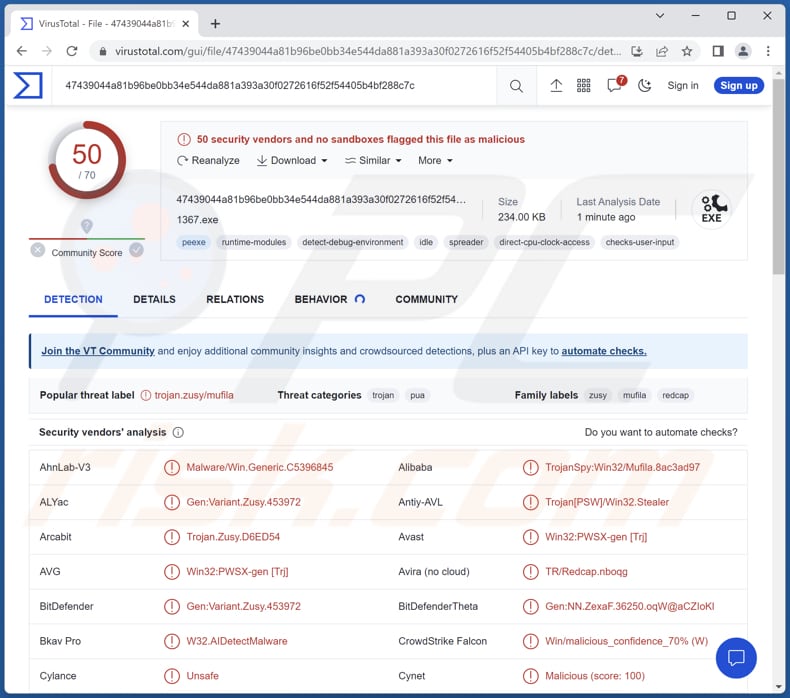
Więcej informacji o Mystic Stealer
Mystic Stealer jest zaprogramowany do zbierania danych związanych z komputerem, w tym nazwy hosta systemu, nazwy użytkownika, identyfikatora GUID (Globally Unique Identifier), ustawień układu klawiatury, uruchomionych procesów i innych szczegółów.
Ponadto Mystic Stealer oferuje kluczowe funkcje, które koncentrują się wokół wydobywania danych z przeglądarek internetowych i portfeli kryptowalutowych. Podobnie jak inne narzędzia do kradzieży danych, ma możliwość zbierania różnego rodzaju informacji, w tym danych autouzupełniania, historii przeglądania, dowolnych plików, plików cookie i szczegółów dotyczących portfeli kryptowalutowych.
Malware koncentruje się w szczególności na ponad 70 rozszerzeniach przeglądarki internetowej, których celem jest wykorzystanie ich funkcjonalności do kradzieży kryptowalut. Niezależnie od tego, czy jest to Bitcoin, DashCore, Exodus, czy jakikolwiek inny powszechnie używany portfel kryptowalutowy, Mystic Stealer jest przygotowany do ich atakowania. Ponadto Mystic Stealer jest w stanie wykraść dane uwierzytelniające powiązane z kontami Telegram i Steam. Wysyła skradzione dane do serwera dowodzenia i kontroli (C2).
Sprzedawca Mystic Stealer niedawno wydał aktualizacje, które wprowadzają funkcjonalność programu ładującego i możliwość utrwalania. Oznacza to, że złośliwe oprogramowanie ma teraz możliwość pobierania i uruchamiania dodatkowych złośliwych ładunków, takich jak ransomware, co jeszcze bardziej zwiększa jego potencjał do wyrządzania szkód.
| Nazwa | Złodziej informacji Mystic |
| Typ zagrożenia | Złodziej informacji z modułem ładującym |
| Nazwy wykrycia | Avast (Win32:PWSX-gen [Trj]), Combo Cleaner (Gen:Variant.Zusy.453972), ESET-NOD32 (wariant Win32/Agent_AGen.AZB), Kaspersky (HEUR:Trojan-Spy.Win32.Mufila.gen), Microsoft (Trojan:Win32/Cryware.B), Pełna lista (VirusTotal) |
| Objawy | Złodzieje informacji mają na celu potajemną infiltrację komputera ofiary i pozostawanie cichym, dzięki czemu na zainfekowanym urządzeniu nie są wyraźnie widoczne żadne szczególne objawy. |
| Metody dystrybucji | Zainfekowane załączniki do e-maili, złośliwe reklamy internetowe, inżynieria społeczna, narzędzia do „łamania" zabezpieczeń oprogramowania. |
| Zniszczenie | Skradzione hasła i informacje bankowe, kradzież tożsamości, straty pieniężne, dodatkowe infekcje i nie tylko. |
| Usuwanie malware (Windows) | Aby usunąć możliwe infekcje malware, przeskanuj komputer profesjonalnym oprogramowaniem antywirusowym. Nasi analitycy bezpieczeństwa zalecają korzystanie z Combo Cleaner. |
Możliwe zniszczenie
Mystic Stealer może wyrządzić swoim ofiarom znaczne szkody. Zagraża bezpieczeństwu i prywatności osób, kradnąc poufne informacje, w tym dane uwierzytelniające, historię przeglądania i dane portfela kryptowalutowego. Może to spowodować straty finansowe i kradzież tożsamości.
Ponadto zdolność tego złośliwego oprogramowania do pobierania i uruchamiania dodatkowych ładunków, takich jak ransomware, naraża ofiary na niszczące szyfrowanie danych i próby wyłudzenia. Więcej przykładów malware zaprojektowanego do kradzieży danych to Skuld Stealer, PirateStealer i Bandit Stealer.
Jak malware Mystic Stealer dostało się na mój komputer?
Otwieranie załączników e-maili z nieznanych lub podejrzanych źródeł może prowadzić do infekcji malware. Załączniki te mogą zawierać pliki wykonywalne udające nieszkodliwe dokumenty lub pliki multimedialne. Pobieranie oprogramowania lub plików z niewiarygodnych witryn, sieci peer-to-peer lub nieoficjalnych źródeł może wprowadzić malware na komputer użytkownika. Obejmuje to pobieranie pirackich produktów, pirackiego oprogramowania lub bezpłatnego oprogramowania z niewiarygodnych źródeł.
Odwiedzanie zainfekowanych lub złośliwych witryn może powodować automatyczne pobieranie malware bez wiedzy i zgody użytkownika. Złośliwe reklamy mogą być wyświetlane na legalnych stronach internetowych i po kliknięciu przekierowywać użytkowników do złośliwych witryn lub inicjować pobieranie złośliwego oprogramowania. Reklamy te mogą wykorzystywać luki w zabezpieczeniach przeglądarki lub wtyczek użytkownika.
Brak aktualizacji oprogramowania, systemów operacyjnych i programów antywirusowych naraża komputer na znane luki w zabezpieczeniach, które może wykorzystywać malware.
Jak uniknąć instalacji malware?
Pamiętaj, aby regularnie aktualizować system operacyjny, aplikacje i oprogramowanie antywirusowe, ponieważ aktualizacje często zawierają poprawki znanych luk w zabezpieczeniach. Zachowaj ostrożność podczas otwierania załączników e-maili lub klikania łączy, zwłaszcza jeśli pochodzą one z nieznanych lub podejrzanych źródeł.
Unikaj ufania reklamom i linkom na podejrzanych stronach internetowych. Pobieraj oprogramowanie i pliki z renomowanych źródeł, takich jak oficjalne strony internetowe lub sklepy z aplikacjami, oraz zachowaj ostrożność w stosunku do witryn pobierania stron trzecich, które mogą łączyć malware z legalnym oprogramowaniem.
Jeśli uważasz, że twój komputer jest już zainfekowany, zalecamy wykonanie skanowania za pomocą Combo Cleaner, aby automatycznie usunąć obecne malware.
Mystic Stealer promowany na forum hakerskim (GIF):
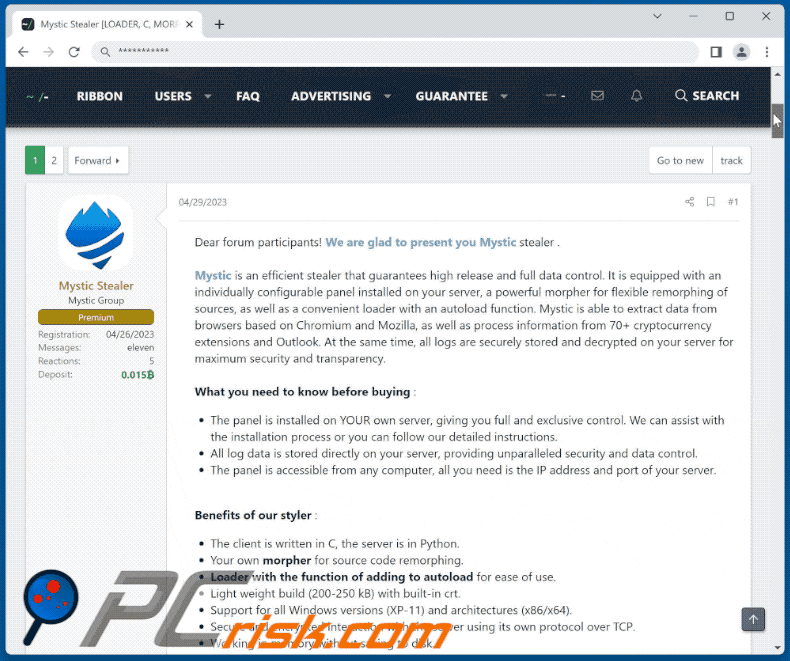
Panel administracyjny Mystic Stealer (źródło: zscaler.com)
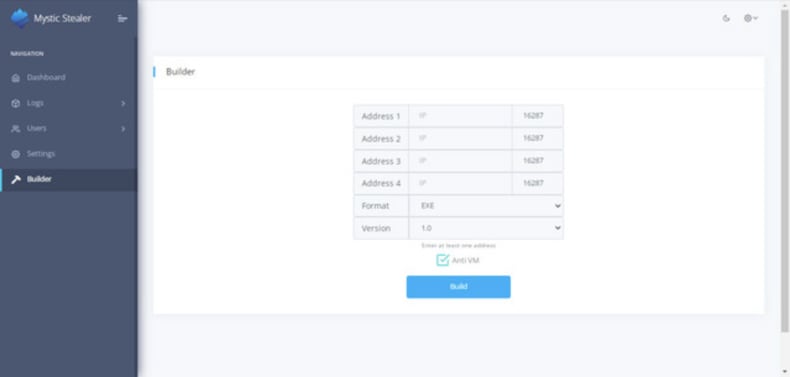
Natychmiastowe automatyczne usunięcie malware:
Ręczne usuwanie zagrożenia może być długim i skomplikowanym procesem, który wymaga zaawansowanych umiejętności obsługi komputera. Combo Cleaner to profesjonalne narzędzie do automatycznego usuwania malware, które jest zalecane do pozbycia się złośliwego oprogramowania. Pobierz je, klikając poniższy przycisk:
▼ POBIERZ Combo Cleaner
Bezpłatny skaner sprawdza, czy twój komputer został zainfekowany. Aby korzystać z w pełni funkcjonalnego produktu, musisz kupić licencję na Combo Cleaner. Dostępny jest 7-dniowy bezpłatny okres próbny. Combo Cleaner jest własnością i jest zarządzane przez Rcs Lt, spółkę macierzystą PCRisk. Przeczytaj więcej. Pobierając jakiekolwiek oprogramowanie wyszczególnione na tej stronie zgadzasz się z naszą Polityką prywatności oraz Regulaminem.
Szybkie menu:
- Czym jest Mystic Stealer?
- KROK 1. Manualne usuwanie malware Mystic Stealer.
- KROK 2. Sprawdź, czy twój komputer jest czysty.
Jak manualnie usunąć malware?
Ręczne usuwanie malware jest skomplikowanym zadaniem. Zwykle lepiej jest pozwolić programom antywirusowym lub anty-malware zrobić to automatycznie. Aby usunąć to malware zalecamy użycie Combo Cleaner.
Jeśli chcesz manualnie usunąć malware, pierwszym krokiem jest zidentyfikowanie jego nazwy. Oto przykład podejrzanego programu uruchomionego na komputerze użytkownika:

Jeśli sprawdziłeś listę programów uruchomionych na komputerze, na przykład używając menedżera zadań i zidentyfikowałeś program, który wygląda podejrzanie, powinieneś wykonać te kroki:
 Pobierz program o nazwie Autoruns. Pokazuje on automatycznie uruchamiane aplikacje, rejestr i lokalizacje plików systemowych:
Pobierz program o nazwie Autoruns. Pokazuje on automatycznie uruchamiane aplikacje, rejestr i lokalizacje plików systemowych:

 Uruchom ponownie swój komputer w trybie awaryjnym:
Uruchom ponownie swój komputer w trybie awaryjnym:
Użytkownicy Windows XP i Windows 7: Uruchom komputer w trybie awaryjnym. Kliknij Start, kliknij Zamknij, kliknij Uruchom ponownie, kliknij OK. Podczas procesu uruchamiania komputera naciśnij kilkakrotnie klawisz F8 na klawiaturze, aż zobaczysz menu Opcje zaawansowane systemu Windows, a następnie wybierz z listy opcję Tryb awaryjny z obsługą sieci.

Film pokazujący jak uruchomić system Windows 7 w „Trybie awaryjnym z obsługą sieci":
Użytkownicy Windows 8: Uruchom system Windows 8 w trybie awaryjnym z obsługą sieci — przejdź do ekranu startowego systemu Windows 8, wpisz Zaawansowane, w wynikach wyszukiwania wybierz Ustawienia. Kliknij Zaawansowane opcje uruchamiania, a w otwartym oknie „Ogólne ustawienia komputera" wybierz Zaawansowane uruchamianie.
Kliknij przycisk „Uruchom ponownie teraz". Twój komputer zostanie teraz ponownie uruchomiony w „Zaawansowanym menu opcji uruchamiania". Kliknij przycisk „Rozwiąż problemy", a następnie kliknij przycisk „Opcje zaawansowane". Na ekranie opcji zaawansowanych kliknij „Ustawienia uruchamiania".
Kliknij przycisk „Uruchom ponownie". Twój komputer uruchomi się ponownie na ekranie Ustawienia uruchamiania. Naciśnij klawisz F5, aby uruchomić komputer w trybie awaryjnym z obsługą sieci.

Film pokazujący, jak uruchomić Windows 8 w „Trybie awaryjnym z obsługą sieci":
Użytkownicy Windows 10: Kliknij logo Windows i wybierz ikonę Zasilania. W otwartym menu kliknij „Uruchom ponownie" przytrzymując przycisk „Shift" na klawiaturze. W oknie „Wybierz opcję" kliknij przycisk „Rozwiązywanie problemów", a następnie wybierz opcję „Opcje zaawansowane".
W menu opcji zaawansowanych wybierz „Ustawienia uruchamiania" i kliknij przycisk „Uruchom ponownie". W następnym oknie powinieneś kliknąć przycisk „F5" na klawiaturze. Spowoduje to ponowne uruchomienie systemu operacyjnego w trybie awaryjnym z obsługą sieci.

Film pokazujący jak uruchomić Windows 10 w „Trybie awaryjnym z obsługą sieci":
 Wyodrębnij pobrane archiwum i uruchom plik Autoruns.exe.
Wyodrębnij pobrane archiwum i uruchom plik Autoruns.exe.

 W aplikacji Autoruns kliknij „Opcje" u góry i odznacz opcje „Ukryj puste lokalizacje" oraz „Ukryj wpisy Windows". Po tej procedurze kliknij ikonę „Odśwież".
W aplikacji Autoruns kliknij „Opcje" u góry i odznacz opcje „Ukryj puste lokalizacje" oraz „Ukryj wpisy Windows". Po tej procedurze kliknij ikonę „Odśwież".

 Sprawdź listę dostarczoną przez aplikację Autoruns i znajdź plik malware, który chcesz usunąć.
Sprawdź listę dostarczoną przez aplikację Autoruns i znajdź plik malware, który chcesz usunąć.
Powinieneś zapisać pełną ścieżkę i nazwę. Zauważ, że niektóre malware ukrywa swoje nazwy procesów pod prawidłowymi nazwami procesów systemu Windows. Na tym etapie bardzo ważne jest, aby unikać usuwania plików systemowych. Po znalezieniu podejrzanego programu, który chcesz usunąć, kliknij prawym przyciskiem myszy jego nazwę i wybierz „Usuń".

Po usunięciu malware za pomocą aplikacji Autoruns (zapewnia to, że malware nie uruchomi się automatycznie przy następnym uruchomieniu systemu), należy wyszukać jego nazwę na komputerze. Przed kontynuowaniem należy włączyć ukryte pliki i foldery. Jeśli znajdziesz plik malware, upewnij się, że go usunąłeś.

Uruchom ponownie komputer w normalnym trybie. Wykonanie poniższych czynności powinno pomóc w usunięciu malware z twojego komputera. Należy pamiętać, że ręczne usuwanie zagrożeń wymaga zaawansowanych umiejętności obsługi komputera. Zaleca się pozostawienie usuwania malware programom antywirusowym i zabezpieczającym przed malware.
Te kroki mogą nie działać w przypadku zaawansowanych infekcji malware. Jak zawsze lepiej jest uniknąć infekcji niż później próbować usunąć malware. Aby zapewnić bezpieczeństwo swojego komputera, należy zainstalować najnowsze aktualizacje systemu operacyjnego i korzystać z oprogramowania antywirusowego. Aby mieć pewność, że twój komputer jest wolny od infekcji malware, zalecamy jego skanowanie za pomocą Combo Cleaner.
Często zadawane pytania (FAQ)
Mój komputer jest zainfekowany Mystic Stealer. Czy trzeba sformatować urządzenie pamięci masowej, aby się go pozbyć?
Nie, nie ma potrzeby stosowania tak ekstremalnych środków. Mystic Stealer i podobne złośliwe oprogramowanie można usunąć bez uciekania się do formatowania systemu. Można to osiągnąć za pomocą renomowanego oprogramowania antywirusowego, takiego jak Combo Cleaner.
Jakie są największe problemy, jakie może powodować malware?
Wpływ złośliwego oprogramowania różni się w zależności od jego typu, ale może spowodować kradzież tożsamości, straty finansowe, zmniejszenie wydajności komputera, potencjalne dodatkowe infekcje i inne problemy.
Jaki jest cel Mystic Stealer?
To malware specjalizuje się w kradzieży danych uwierzytelniających z różnych przeglądarek internetowych, atakując prawie 40 różnych przeglądarek i ponad 70 rozszerzeń przeglądarki. Co więcej, w szczególności koncentruje się na włamaniu do portfeli kryptowalutowych, kont Steam i powszechnie używanej platformy komunikacyjnej Telegram.
Jak malware przeniknęło do mojego komputera?
Złośliwe oprogramowanie wysokiego ryzyka jest często rozpowszechniane za pomocą różnych metod phishingu i inżynierii społecznej, takich jak złośliwy spam i fałszywe komunikaty ostrzegawcze systemu. Można go również napotkać poprzez pobrania metodą drive-by, sieci P2P i nieoficjalne strony pobierania oprogramowania. Ponadto niektóre rodzaje malware mają zdolność samoczynnego rozsyłania się w sieciach lokalnych i rozprzestrzeniania się za pośrednictwem wymiennych urządzeń pamięci masowej, takich jak zewnętrzne dyski twarde i dyski flash USB.
Czy Combo Cleaner ochroni mnie przed malware?
Combo Cleaner ma możliwość wykrywania i usuwania szerokiej gamy znanych infekcji złośliwym oprogramowaniem. Należy jednak zauważyć, że zaawansowane malware często może ukrywać się głęboko w systemie. Dlatego wysoce zalecane jest wykonanie pełnego skanu systemu, aby zapewnić kompleksowe wykrycie i usunięcie złośliwego oprogramowania.
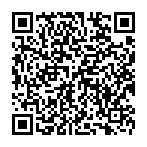
▼ Pokaż dyskusję